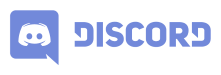Ошибка установки/обновления Discord?
У Вас возникают трудности с инсталяцией и/или выскакивающими ошибками, которые не позволяют произвести установку приложения? Они не универсальные, могут возникать разного рода проблемы, которые могут быть причиной для того, чтобы процесс установки не удался. Вот некоторые общие шаги по решению данной проблемы, которые могут помочь Вам.
- Закройте Discord в системной панели и удостоверьтесь, что все процессы Discord прерваны и завершены. (Иногда блуждающие процессы могут скрываться в системной панели или в Вашем менеджере заданий – проверьте еще раз!)
- Удалите два следующих каталога:
- %AppData%/Discord
- %LocalAppData%/Discord
Чтобы найти эти каталоги, нажмите комбинацию клавиш “Пуск” + R, и нажмите Enter:
%appdata% в окне “Выполнить” и нажмите Enter:
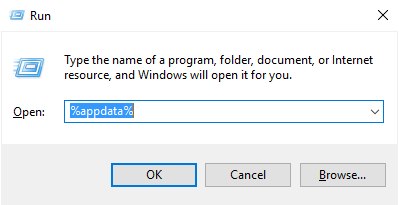
Потом %localappdata% в окне “Выполнить” и нажмите Enter:
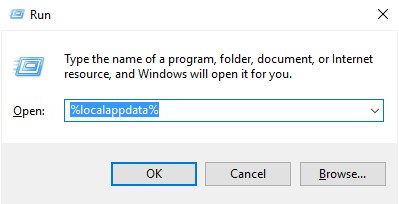
Потом найдите каталог “Discord” в обоих окнах, и удалите их.
Если Ваша операционная система сообщает Вам, что эти файлы не могут быть удалены по причине того, что они еще используются, откройте Менеджер Заданий и удалите все процессы, которые касаются Discord там и во вкладке start up.
* Перезапустите Вашу систему.
- Переустановите приложение используя следующую ссылку: https://discordapp.com/api/download?platform=win
В некоторых случаях, могут потребоваться дополнительные меры.
Запустите файл установки программы от имени администратора.
Установите права администратора для приложения по адресу (%LocalAppData%/Discord/самая последняя версия) и включите совместимость с Windows 7 или 8 (или с обеими).
Убедитесь что все Discord приложения закрыты (даже браузерная версия) перед началом.
Проверьте, установлены ли у вас Microsoft visual с++ и .NET Framework (рекомендуется обновить до последней версии). Добавьте программу Discord в исключения Брандмауэра (или просто отключите Брандмауэр).
Discordapp Error A JavaScript